Autor:
Robert Simon
Data Utworzenia:
16 Czerwiec 2021
Data Aktualizacji:
1 Lipiec 2024
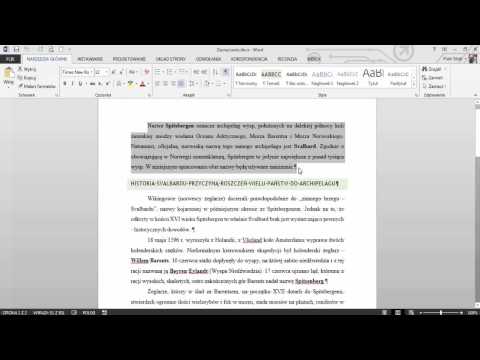
Zawartość
Najszybszym sposobem zaznaczenia całej zawartości w bieżącym oknie jest kliknięcie Ctrl+ZA (Windows) lub ⌘ Command+ZA (Prochowiec). Możesz także skorzystać z menu Edytować (Edytuj) w większości okien, aby zaznaczyć wszystko. Poniższy artykuł pokazuje, jak wybrać to wszystko w niektórych popularnych programach komputerowych i urządzeniach mobilnych, takich jak Android i iPhone.
Kroki
Metoda 1 z 3: Windows
Eksplorator Windows
Użyj skrótów klawiaturowych. naciśnij Ctrl+ZA aby zaznaczyć wszystkie obiekty w katalogu. Spowoduje to również zaznaczenie wszystkich ikon na ekranie, jeśli jest fokus.
- Ten skrót klawiaturowy działa również w większości systemów operacyjnych Linux.

Użyj przycisku „Zaznacz wszystko”. W systemie Windows 8 kliknij przycisk „Zaznacz wszystko” na karcie głównej Eksploratora Windows, aby zaznaczyć wszystkie obiekty w wyświetlonym folderze. Jeśli Twoja wersja Eksploratora ma menu Edycja, możesz znaleźć w nim opcję „Zaznacz wszystko”. Reklama
Word i inne programy
Użyj skrótów klawiaturowych. naciśnij Ctrl+ZA aby zaznaczyć cały tekst i wszystkie inne obiekty w tekście. Wszelkie zmiany formatowania zostaną zastosowane do całego zaznaczonego tekstu.
- Nagłówki i stopki nie zostaną zaznaczone w przypadku użycia polecenia Zaznacz wszystko.
- Skróty klawiaturowe są przydatne w prawie każdym programie, w tym w obiektach do wyboru.

Użyj menu Edycja. W przypadku starszych wersji programu Word kliknij opcję Edytuj, a następnie kliknij opcję „Zaznacz wszystko”. W nowej wersji programu Word znajdź sekcję Edycja na karcie Strona główna, kliknij przycisk Wybierz, a następnie kliknij opcję „Zaznacz wszystko”. Reklama
Metoda 2 z 3: Mac OS X
Znalazca
Użyj skrótów klawiaturowych. naciśnij ⌘ Cmd+ZA aby zaznaczyć wszystkie obiekty w katalogu. Powoduje to również zaznaczenie wszystkich ikon na ekranie, jeśli jest fokus.
Użyj menu Edycja. W przypadku aktywnego okna Findera, w którym chcesz zaznaczyć wszystkie obiekty, kliknij menu Edycja u góry ekranu. Kliknij „Zaznacz wszystko”, aby zaznaczyć wszystkie obiekty w bieżącym katalogu. Reklama
Word i inne programy
Użyj skrótów klawiaturowych. naciśnij ⌘ Cmd+ZA aby zaznaczyć cały tekst i wszystkie inne obiekty w tekście. Wszelkie zmiany formatowania zostaną zastosowane do całego zaznaczonego tekstu.
- Nagłówki i stopki nie zostaną zaznaczone w przypadku użycia polecenia Zaznacz wszystko.
- Skróty klawiaturowe są przydatne w prawie każdym programie, w tym w wybranych obiektach.
Użyj menu Edycja. Jeśli nie chcesz używać skrótów klawiaturowych, możesz uzyskać dostęp do opcji „Zaznacz wszystko” w menu Edycja. Kliknij menu Edycja u góry ekranu, a następnie kliknij opcję „Zaznacz wszystko”, aby zaznaczyć wszystkie obiekty w bieżącym katalogu. Reklama
Metoda 3 z 3: Urządzenia mobilne
Android
Naciśnij i przytrzymaj żądany tekst. Po pewnym czasie pojawi się menu. Każda aplikacja ma inne menu, ale Android zwykle ma standardowy pasek wyboru tekstu, który pojawia się nad ekranem.
- Kliknij przycisk „Zaznacz wszystko”. Przycisk ma kształt czterech małych kwadratów połączonych w duży kwadrat otoczony przerywanymi liniami.
- Inne programy obejmują własne manipulacje. Na przykład na Dysku Google przycisk „Zaznacz wszystko” pojawia się tuż obok kursora po długim naciśnięciu tekstu.
- Ta czynność nie ma wpływu na ikony aplikacji.
iPhone / iPad
Naciśnij i przytrzymaj żądany tekst. Po kilku chwilach menu pojawi się tuż obok miejsca naciśnięcia palcem. Kliknij „Zaznacz wszystko”, aby zaznaczyć cały tekst.
- Ta czynność nie ma wpływu na ikony aplikacji.



